Sådan øger du videoopløsning med output af højere kvalitet
Du ville ikke kunne lide det, hvis den video, du har downloadet, ikke er den forventede høje kvalitet, du leder efter. Eller du har uploadet en videofil, der ikke blev godt på grund af lav opløsningskvalitet. Det eneste du kan prøve er at øge videoopløsningen. Let at sige, men kun en håndfuld værktøjer kan beregne videoopløsningen og samtidig forbedre kvaliteten. Alligevel kan du stole på denne guide, da du er ved at kende 6 nemme metoder til at hjælpe dig øge videoopløsningen.
Vejledningsliste
Den effektive måde at øge videoopløsningen med højere kvalitet Sådan øges videoopløsningen gratis online [detaljerede trin] 5 apps til nemt at øge videoopløsningen på Android/iPhone Ofte stillede spørgsmål om, hvordan man øger videoopløsningDen effektive måde at øge videoopløsningen med højere kvalitet
AnyRec Video Converter er softwaren til at øge videoløsningen med højere kvalitet gennem sin AI-teknologi. Værktøjet har nøglefunktionerne til alle mediefiler som videooptimering, forstærker og andre vigtige komponenter. Du kan bruge den til at ændre opløsningen, justere lysstyrken, reducere rystelsen osv. Med AnyRec Video Converter, kan du øge videoopløsningen med den bedste kvalitet på Windows og Mac.

Forøg videoopløsning og kvalitet uden at forvrænge dataene på video og lyd.
I stand til at justere lysstyrkeindstillingerne, reducere rystelsen og fjerne støjen
Giv en designet videoforstærker med AI-teknologi for at øge opløsningen.
Mere avancerede måder at ændre output video codec, kvalitet, bitrate og sample rate.
Sikker download
Sikker download
Trin 1.Klik på knappen "Gratis download" for at downloade AnyRec Video Converter på din enhed. Når det er installeret, skal du åbne softwaren for at begynde at øge videoopløsningen. Klik på knappen "Værktøjskasse" i topmenuen fra hovedgrænsefladen. Du vil se muligheder for at øge videoopløsning og redigere mediefiler. Klik på knappen "Video Enhancer" for at fortsætte.

Trin 2.Importer den ønskede video, du vil øge opløsningen. Derefter dukker et andet vindue op på din skærm. Du kan vælge, hvordan du vil øge videoopløsningen. Vælg afkrydsningsfelterne for Opskaler opløsning, Fjern videostøj, Reducer videorystelser og Optimér lysstyrke og kontrast.

Trin 3.Klik på knappen "Format og opløsning" for at ændre videooutputformatet og justere opløsningen. Når du er tilfreds med resultatet, skal du klikke på knappen "Forbedre" for effektivt at forbedre videoopløsning og kvalitet.
Sikker download
Sikker download
Yderligere læsning
Sådan øges videoopløsningen gratis online [detaljerede trin]
Der er også online programmer, der hjælper med at øge videoopløsningen gratis. Selvom de fleste onlineværktøjer har størrelsesbegrænsningen og begrænset opløsning, vil du se de bedste onlineværktøjer, du kan bruge til at øge videoopløsningen i det følgende.
1. Clideo
Clideo er et populært onlineværktøj, der giver en gratis videoforstærker. Det øger videoopløsningen ved at redigere lysstyrke, mætning, nuance og mere. Det giver dig også mulighed for at vælge et outputformat som MOV, MP4, MKV, MPEG osv. En nem måde at øge videoopløsningen på uden at tilmelde dig eller betale gebyrer.
Trin 1.Gå til webstedet Clideo Video Enhancer. Klik på knappen "Vælg filer" for at uploade en videofil. Onlineværktøjet giver dig mulighed for at hente filer fra dit Google Drev eller Dropbox.
Trin 2.Når den er færdig med at behandle videofilen, kan du fortsætte med at justere lysstyrke, kontrast, vignet og andre parametre. Du kan simpelthen konvertere 720p til 1080p at højne kvaliteten.
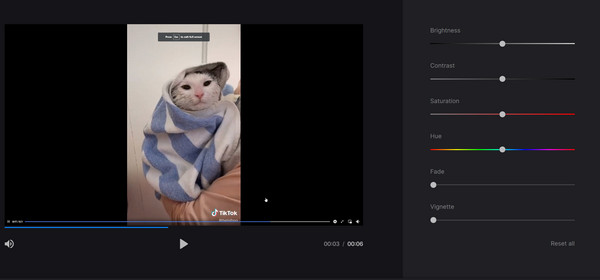
Trin 3.Klik på knappen "Format" for at vælge outputformatet for den forbedrede videofil. Derefter skal du kontrollere ændringerne til videoen ved at klikke på knappen "Afspil". Sørg for, at lyden er aktiveret, og klik derefter på knappen "Eksporter" for at gemme den øgede videoopløsning.
2. Flixier
Dette onlineværktøj har kraftfulde funktioner, så du kan øge videoopløsningen. I modsætning til andre onlineværktøjer tilbyder Flixier dig flere muligheder for at uploade videofiler, såsom Twitch, OneDrive, Google Photos osv. Desuden kan du bruge dets andre professionelle funktioner til at sætte tekst, overlejringer, lyd, overgange og former. For at øge videoopløsningen med Flixier skal du:
Trin 1.Klik på knappen "Vælg video" fra hovedsiden af Flixier for at importere en videofil. Hvis du ønsker at flette en anden fil, skal du klikke på knappen "Tilføj mere". Når du er færdig, skal du klikke på knappen "Importer alle" for at fortsætte.
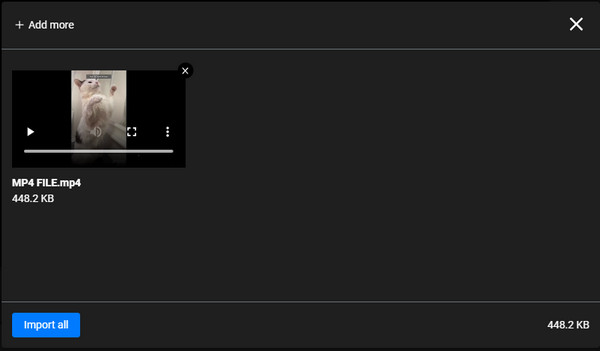
Trin 2.Glem ikke at trække den uploadede video til tidslinjen. Derefter kan du starte med knappen "Effekter" for at justere opacitet, vignet, sløring og støj. Du kan også gå til farveknappen for at justere mætning, vibrance, nuance osv.
Trin 3.Se en forhåndsvisning af den forbedrede video, og klik på knappen "Eksporter" øverst. Klik derefter på knappen "Video" fra knappen "Gem fil som". Til sidst skal du klikke på knappen "Eksporter og download" for at begynde at forbedre.
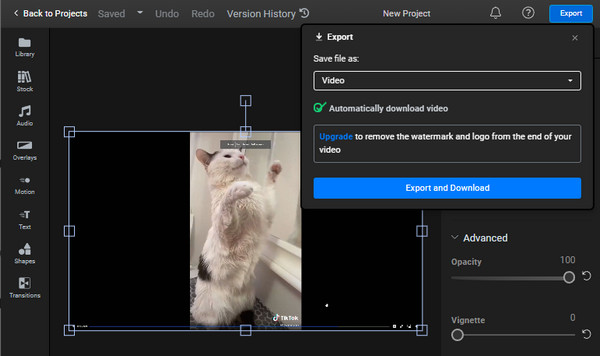
3 apps til nemt at øge videoopløsningen på Android/iPhone
Mobilapps er også en praktisk måde at øge videoopløsningen på. Der er forskellige apps, du frit kan downloade fra App Store og Play Store og endda tilbyde deres tjenester uden omkostninger.
Her er de bedste apps til effektivt at øge videoopløsningen på Android og iOS.
1. PowerDirector
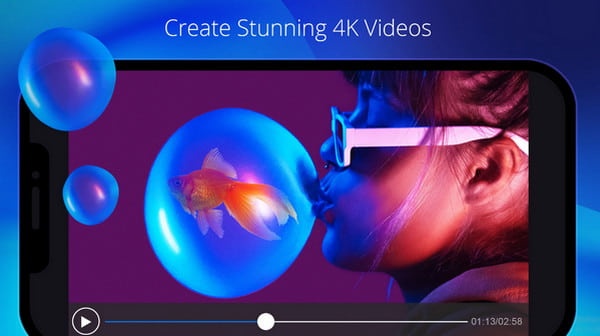
Du har helt sikkert hørt om PowerDirector. Værktøjet er berømt for at øge videoopløsning og redigering, når du er på farten. Bortset fra dens enestående funktioner er appen et glimrende valg til at skabe en video fra bunden med mange filtre, effekter, opløsninger og billedformater.
2. EnhanceFox
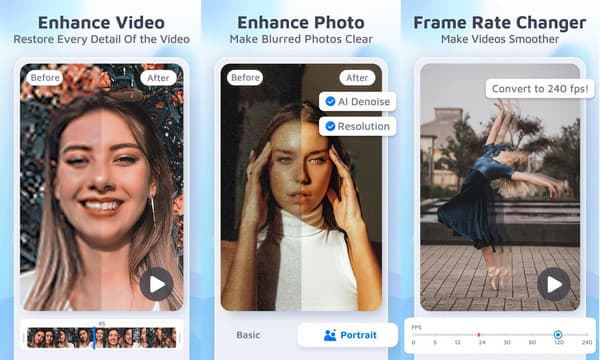
Med dette videokvalitetsforbedrer for at øge videoopløsningen giver det dig den bedste videokvalitet i realtid. Den har AI-genereringsteknologi, som hjælper dig med at rette opløsningen hurtigt. EnhanceFox er også velegnet til at forbedre billedkvaliteten.
3. Videoshop – Video Editor
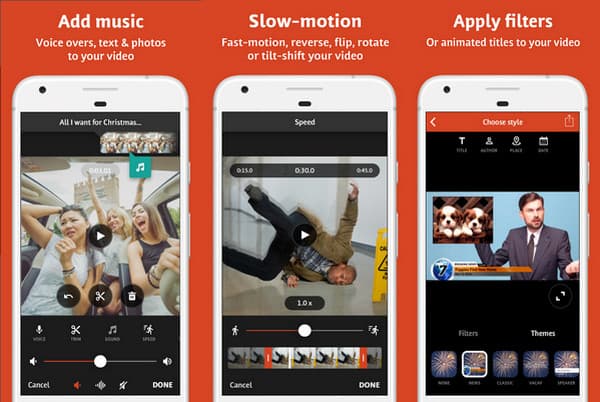
Den sidste anbefaling er Videoshop, med 900.000 anmeldelser i Play Store. På grund af dens fleksible funktioner kan du justere videoens farve og filter og vælge den højeste kvalitet. At øge videoopløsningen med denne app er et glimrende valg for Android-brugere.
Ofte stillede spørgsmål om, hvordan man øger videoopløsning
-
Kan jeg øge videoopløsningen med iPhone?
En iPhone er allerede et glimrende valg til at tage et billede eller en video. Du kan dog stadig nå at få højere kvalitet ved at gå til indstillingerne på din telefon og trykke på kameraindstillingen. Vælg den foretrukne opløsning til optagelse af video under indstillingerne for optag video.
-
Kan jeg konvertere 480p til 720p for at øge videoopløsningen?
Helt klart, ja, du kan ændre opløsningen på videoen. Du kan også ændre videoens outputformat til et understøttet format for at afspille det på portalenheder.
-
Hvordan skærper jeg min video for at forbedre videokvaliteten?
Udover at øge videoopløsningen kan du også bruge Flixier Sharpen Video til at forbedre videokvaliteten ved at skærpe. Du skal kun uploade en video, gå til fanen Farve og vælge skarpere filter.
Konklusion
Nu hvor du har lært at øge videoopløsningen med forskellige metoder, kan intet stoppe dig. Bortset fra online og apps er AnyRec Video Converter det bedst anbefalede værktøj af mange brugere. Prøv den gratis prøveversion for at se dens professionelle funktioner.
Sikker download
Sikker download
 10 bedste videokvalitetsforstærkere
10 bedste videokvalitetsforstærkere